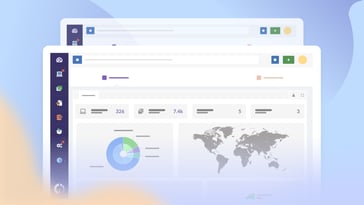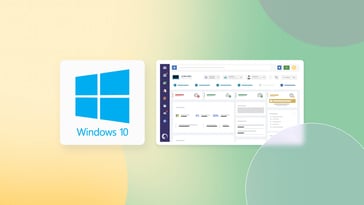O suporte ao EOL (fim da vida útil) do Microsoft Office 2016-2019 termina oficialmente em 14 de outubro de 2025. Para as empresas que ainda dependem dessas versões, esse é um momento importante para reavaliar sua configuração e se preparar para o que vem a seguir. Mas não se preocupe, ainda há tempo para agir.
Neste artigo, explicaremos o que realmente significa a EOL do Microsoft Office 2016-2019, quais são suas opções de substituição e como planejar uma transição tranquila e segura.
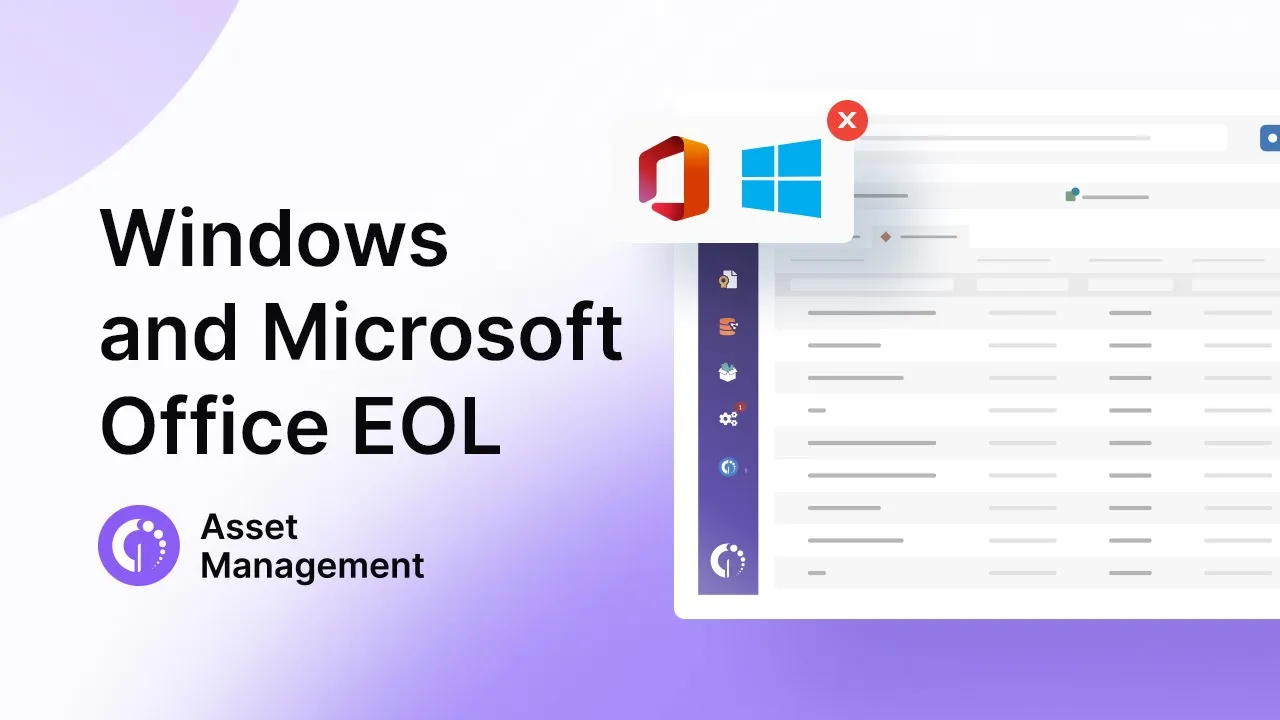
Quando termina o suporte do Microsoft Office 2016-2019 e o que isso significa?
O Microsoft Office 2016 e o Office 2019 chegarão oficialmente à sua EOL em 14 de outubro de 2025. Ao contrário de outros produtos da Microsoft, não haverá extensão ou atualizações de segurança adicionais após essa data.
Isso significa que não haverá mais patches, correções de bugs nem atualizações de segurança. Seus aplicativos continuarão funcionando, mas ficarão cada vez mais vulneráveis a ameaças, incompatibilidades de software e riscos de conformidade. E se algo quebrar ou parar de funcionar com sistemas modernos, você estará por conta própria, já que a Microsoft também não oferecerá suporte técnico.
Em que fase de suporte o Office 2016 e 2019 estão agora?
Tanto o Office 2016 quanto o Office 2019 estão atualmente sob o Suporte Estendido, a segunda e última fase da Política de Ciclo de Vida Fixo da Microsoft. Veja como isso funciona:
- O Mainstream Support é a fase inicial, em que a Microsoft fornece ativamente novos recursos, atualizações funcionais e correções de bugs. Esse é o período de "suporte total".
- O Suporte Estendido entra em ação após o término do Mainstream. Nesse ponto, as atualizações são limitadas apenas a patches de segurança críticos, sem incluir melhorias de recursos ou correções gerais.
É exatamente nesse ponto que o Office 2016 e 2019 estão hoje. Eles ainda estão recebendo atualizações de segurança, mas todo o resto foi interrompido. E quando chegar o dia 14 de outubro de 2025, até mesmo esses patches críticos chegarão ao fim. Se a sua organização ainda depende dessas versões, agora é a hora de planejar sua estratégia de saída e evitar ser pego desprotegido.
Datas de fim de vida útil do Microsoft Office 2016-2019
Como já estabelecemos, o Microsoft Office 2016 e o Office 2019 se enquadram na Política de Ciclo de Vida Fixo da Microsoft. Isso significa que eles têm um cronograma de suporte predeterminado e todas as edições de ambos os pacotes chegarão à sua data final de suporte no mesmo dia: 14 de outubro de 2025.
Datas de EOL do Office 2016
O Office 2016 chegou ao fim do suporte convencional em 13 de outubro de 2020 e está atualmente em sua fase de suporte estendido. Isso também terminará em 14 de outubro de 2025, após o qual a Microsoft não fornecerá mais atualizações, correções de bugs ou suporte técnico.
Datas de EOL do Office 2019
O Office 2019 saiu do Suporte convencional em 10 de outubro de 2023 e também chegará ao fim de sua vida útil em 14 de outubro de 2025. Assim como o Office 2016, isso se aplica a todas as edições, e não haverá atualizações de segurança ou suporte após essa data.
O que acontece após o término do suporte do Office 2016-2019?
Quando a Microsoft encerrar o suporte para o Office 2016 e 2019 em 14 de outubro de 2025, o software ainda será executado, mas sem atualizações ou assistência técnica, deixando-o exposto a vulnerabilidades, problemas de compatibilidade e riscos regulatórios.
Para manter as operações seguras e prontas para o futuro, as organizações devem começar a planejar uma mudança para uma das alternativas suportadas disponíveis. Aqui estão as três opções de substituição mais populares:
- Microsoft 365 - O pacote de produtividade baseado em nuvem da Microsoft com atualizações contínuas.
- Microsoft Office LTSC - uma compra única para ambientes estáveis e off-line.
- Google Workspace - alternativa nativa da nuvem do Google ao Microsoft Office.
1. Microsoft 365
O Microsoft 365 (anteriormente Office 365) é o pacote de produtividade baseado em nuvem da Microsoft oferecido por meio de um modelo de assinatura. Ele inclui versões continuamente atualizadas do Word, Excel, PowerPoint, Outlook e outros aplicativos do Office, além de armazenamento em nuvem por meio do OneDrive e ferramentas de colaboração como o Microsoft Teams e o SharePoint.
Ele foi projetado para manter as empresas atualizadas com os recursos e as atualizações de segurança mais recentes. Além disso, é altamente dimensionável e se integra perfeitamente a outros serviços da Microsoft, o que o torna uma excelente opção para organizações que buscam modernizar sua pilha de software e oferecer suporte a ambientes de trabalho remotos ou híbridos.
2. Microsoft Office LTSC
O Microsoft Office LTSC (Long-Term Servicing Channel) é a versão autônoma mais recente do Office para organizações que preferem uma licença fixa em vez de uma assinatura. Ela inclui os principais aplicativos do Office e recebe apenas atualizações de segurança, sem atualizações de recursos ao longo do tempo.
O LTSC é ideal para ambientes que priorizam a consistência e não dependem muito de recursos baseados em nuvem. Ele funciona off-line, não muda com frequência e oferece uma experiência familiar para usuários que não precisam de toda a gama de recursos do Microsoft 365. Embora tenha um ciclo de vida definido, ele é um sucessor direto e com suporte do Office 2016 e 2019.
3. Google Workspace
O Google Workspace é o pacote de produtividade nativo da nuvem do Google, que oferece ferramentas como Docs, Sheets, Slides, Gmail, Drive e Meet, todas acessíveis em um navegador da Web. Ele oferece suporte à colaboração em tempo real, salvamento automático e compartilhamento contínuo de arquivos entre equipes, o que o torna uma alternativa sólida ao Microsoft Office.
Uma de suas vantagens é a compatibilidade com os formatos de arquivo da Microsoft, permitindo que os usuários trabalhem com arquivos do Word, Excel e PowerPoint sem sair do ecossistema do Google. Para as organizações que buscam simplificar a colaboração e adotar ferramentas que priorizam a nuvem, o Google Workspace oferece uma alternativa moderna e flexível que permanece com suporte total muito além do fim do Office 2016-2019.
Como se preparar para a EOL do Microsoft Office 2016-2019? Plano de transição
A atualização do Office 2016 ou 2019 não se trata apenas de instalar um novo software, ela exige um plano estruturado para evitar interrupções, manter a conformidade e aproveitar ao máximo seus recursos atuais.
Aqui está um plano de transição de seis etapas para ajudá-lo a se preparar para o fim da vida útil do Microsoft Office 2016-2019 usando InvGate Asset Management. Certifique-se de obter uma avaliação gratuita de 30 dias e acompanhe.
1. Identifique os dispositivos que estão executando o Office 2016 ou 2019
O primeiro passo é detectar todos os dispositivos que ainda estão executando essas versões legadas do Office. Com o InvGate Asset Management, você pode aplicar filtros simples para identificar rapidamente o software específico em seu ambiente.
Para encontrar dispositivos com instalações desatualizadas do Office, execute as seguintes consultas:
1. Para o Microsoft Office 2016:-
- Nome do software > Contém > Microsoft Office.
- Versão de mercado > é 2016.
-
- Nome do software > Contém > Microsoft Office.
- Versão de mercado > é 2019.
Isso exibirá todos os computadores que executam o Microsoft Office 2016 ou 2019.
2: Crie Etiquetas inteligentes para cada versão
 Depois de identificar os dispositivos que executam o Microsoft Office 2016 ou 2019, a próxima etapa é agrupá-los usando Etiquetas inteligentes. Esse recurso permite que você marque automaticamente os ativos que atendem a condições específicas, nesse caso, executando uma determinada versão do Office.
Depois de identificar os dispositivos que executam o Microsoft Office 2016 ou 2019, a próxima etapa é agrupá-los usando Etiquetas inteligentes. Esse recurso permite que você marque automaticamente os ativos que atendem a condições específicas, nesse caso, executando uma determinada versão do Office.
Para fazer isso, vá para Configurações > Etiquetas e clique em Adicionar. Preencha todos os detalhes e use os mesmos filtros que você aplicou na etapa anterior. Dessa forma, sempre que o Microsoft Office 2016 ou o Microsoft Office 2019 for detectado em um de seus ativos, ele será automaticamente identificado e marcado nesse grupo.
3. Retire as licenças e desinstale o Microsoft Office 2016 e 2019
Depois que as instalações desatualizadas do Office forem identificadas e agrupadas, é hora de iniciar o processo de limpeza, começando com a recuperação das informações de licença e a remoção do software sem suporte.
Primeiro, vá para cada ativo marcado e acesse a seção Licenças para anotar as chaves de licença atribuídas ou os detalhes para rastreamento e auditoria internos. Em seguida, vá para o módulo de Implantação de Software no InvGate Asset Management para desinstalar o Office. Em vez de usar um script personalizado, você pode simplesmente:
- Criar um novo pacote, definir o tipo como "Desinstalar software" e selecionar Microsoft Office 2016 ou Microsoft Office 2019 na lista de software.
- Criar um Plano e, nas configurações de destino, escolher a opção Por etiquetas. Selecione as Etiquetas inteligentes que você criou na etapa anterior para direcionar automaticamente todos os dispositivos relevantes.
Essa abordagem garante que a desinstalação do Office seja rápida, consistente e totalmente rastreável.
Observação: depois que o Office 2016/2019 for removido, você poderá usar o mesmo processo para instalar o substituto, seja ele o Microsoft 365, o Office LTSC ou outro pacote de produtividade. Basta criar um novo pacote para instalação, definir seu plano e direcionar as mesmas Etiquetas inteligentes.
4. Verifique a disponibilidade da licença e planeje a substituição
 Antes de lançar qualquer novo software, é essencial garantir que você tenha licenças suficientes disponíveis para a substituição escolhida, seja Microsoft 365, Office LTSC ou outra solução. É aqui que entra em jogo a função de Conformidade de Software do InvGate Asset Management.
Antes de lançar qualquer novo software, é essencial garantir que você tenha licenças suficientes disponíveis para a substituição escolhida, seja Microsoft 365, Office LTSC ou outra solução. É aqui que entra em jogo a função de Conformidade de Software do InvGate Asset Management.
Vá para a guia Software e abra Software Compliance. Lá, você verá uma visão geral completa do seu software licenciado (incluindo o uso, licenças disponíveis, custos e datas de expiração) desde que seus contratos estejam corretamente carregados e atualizados.
Se você já adicionou um contrato do Microsoft 365, encontrará todos os seus principais detalhes nessa exibição. Isso facilita a:
- Confirmar quantas licenças estão em uso no momento.
- Identificar licenças disponíveis para novos usuários.
- Entender os custos contínuos e os termos do contrato.
- Tomar decisões informadas sobre aquisição ou realocação.
Essa etapa o ajuda a evitar problemas de conformidade, a eliminar suposições e a planejar uma transição econômica e sem riscos.